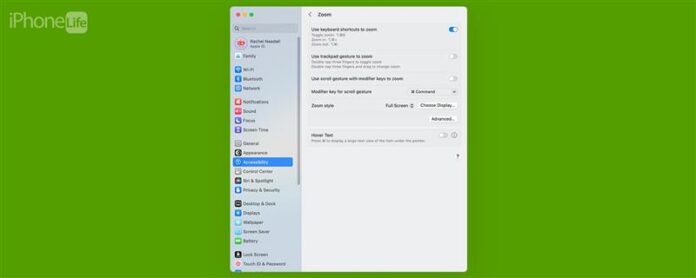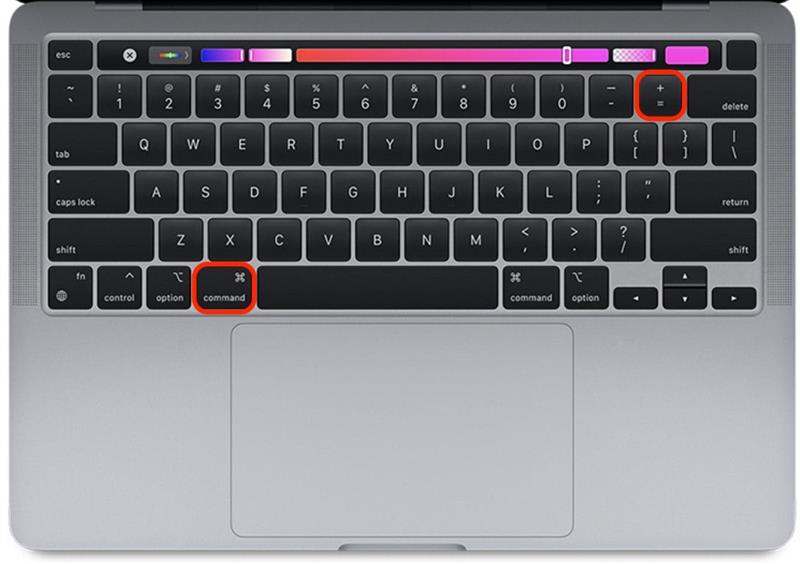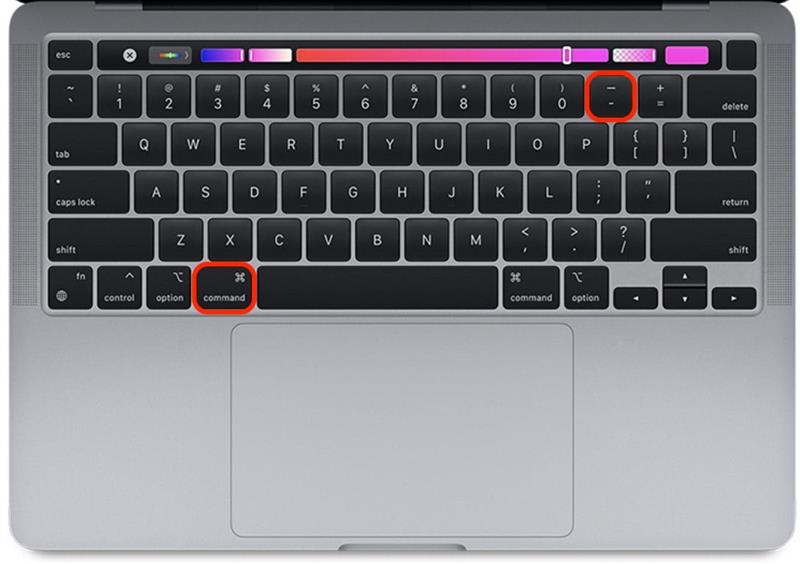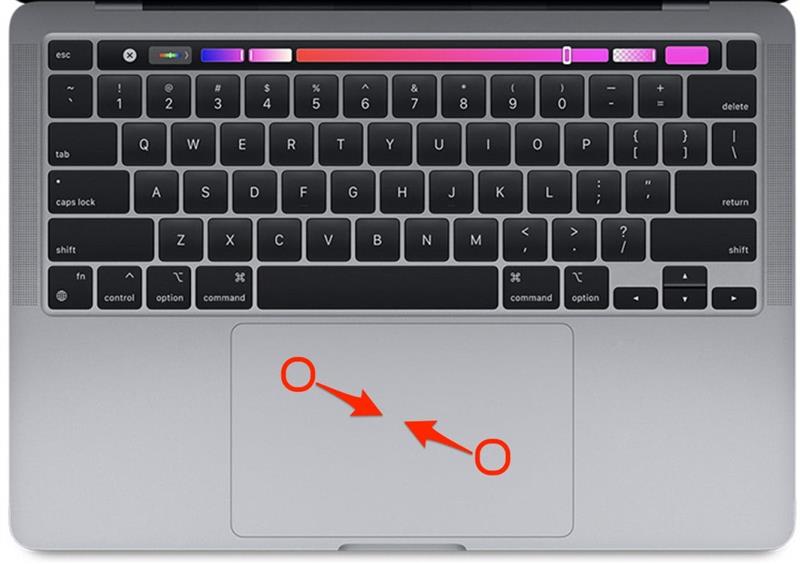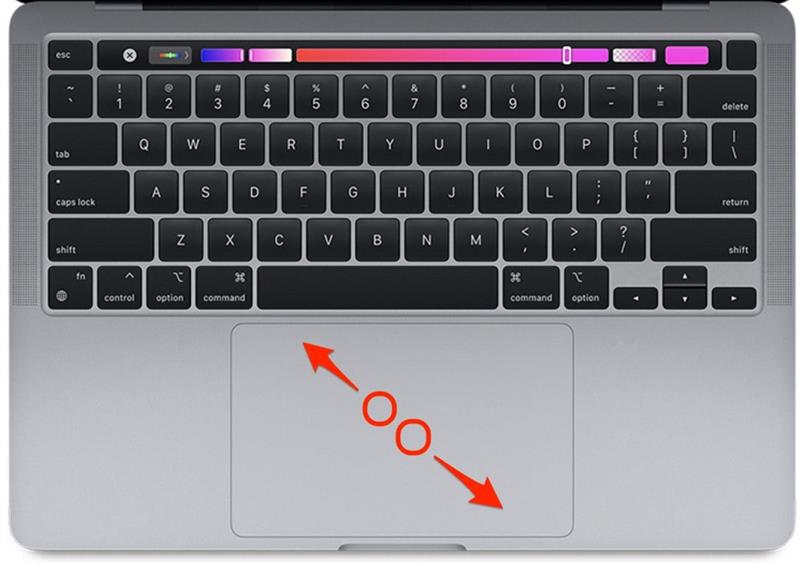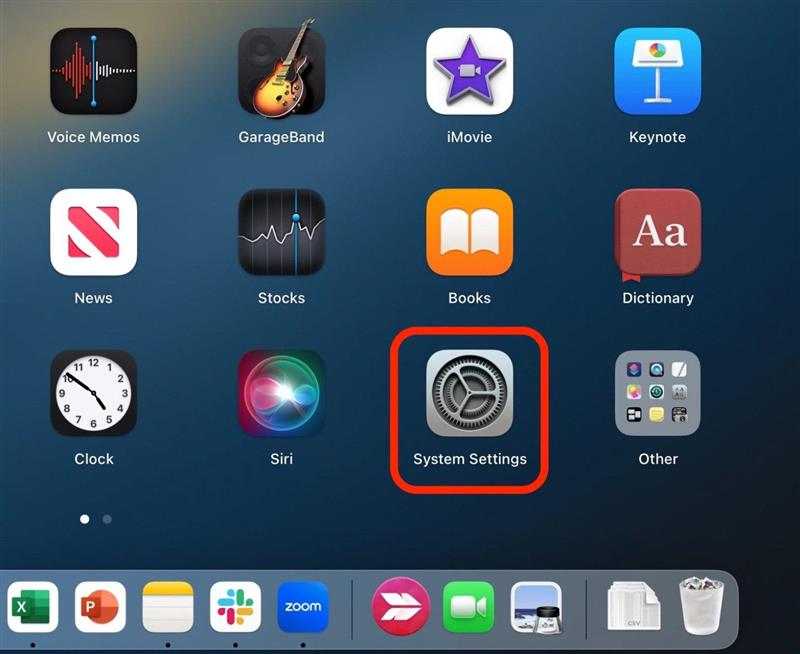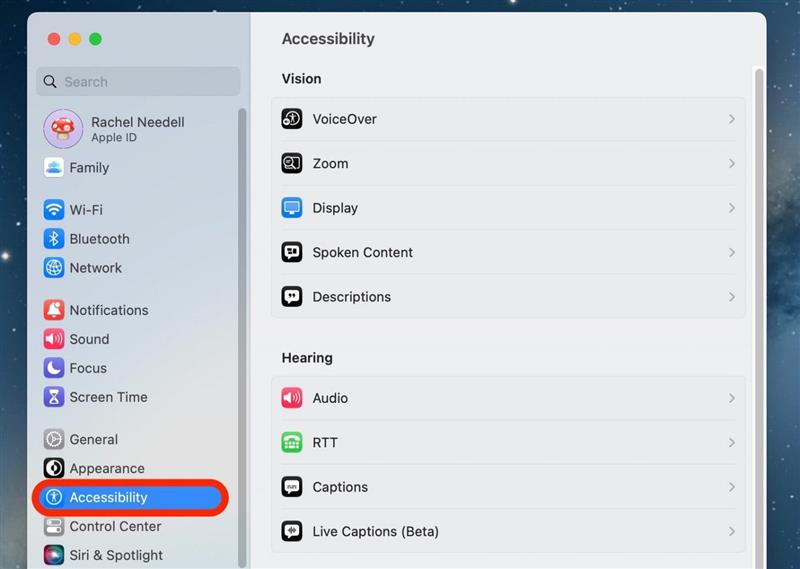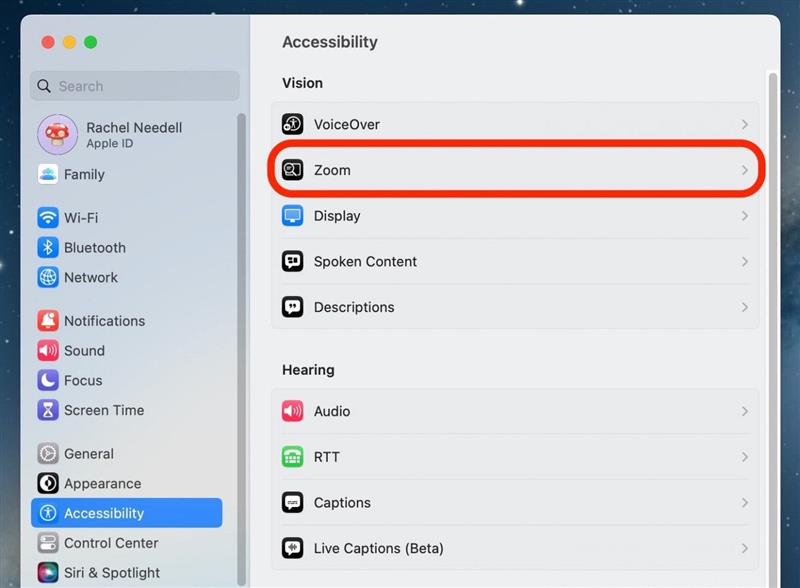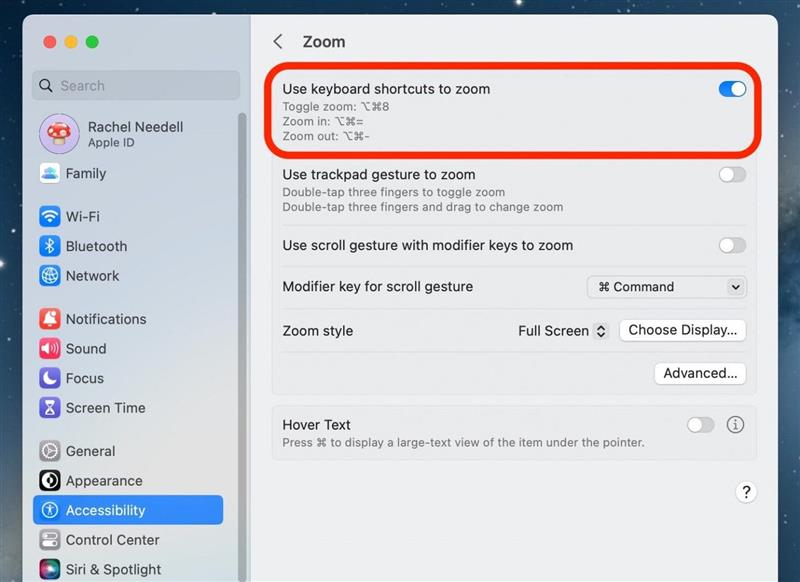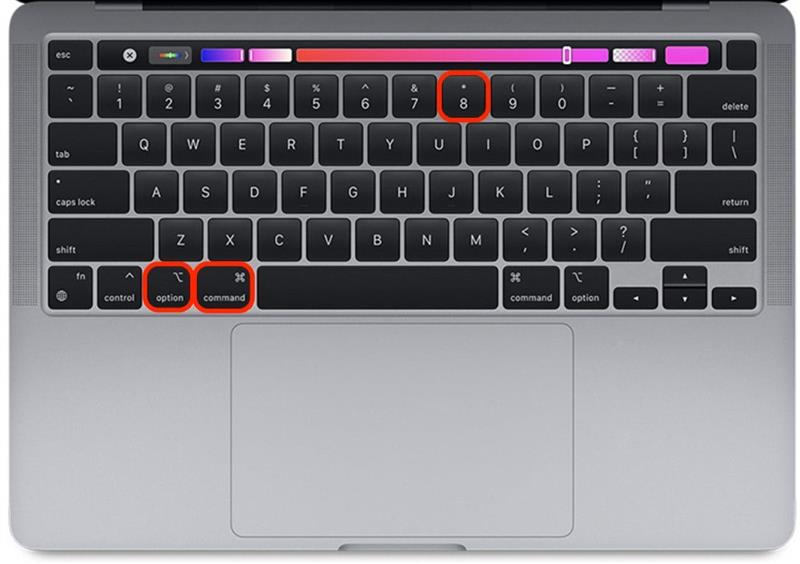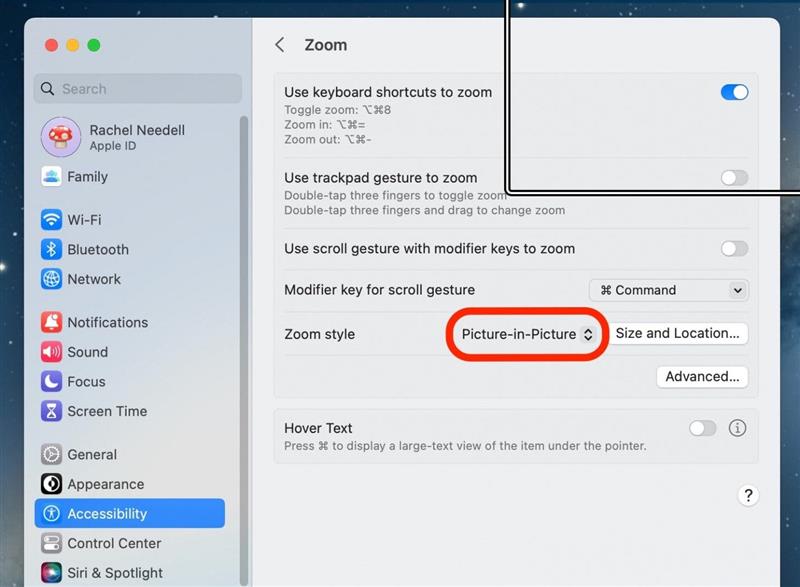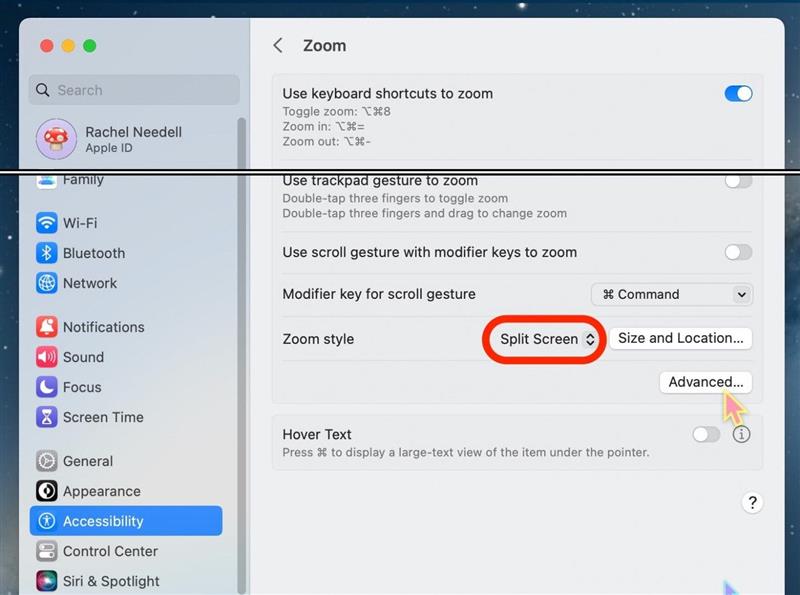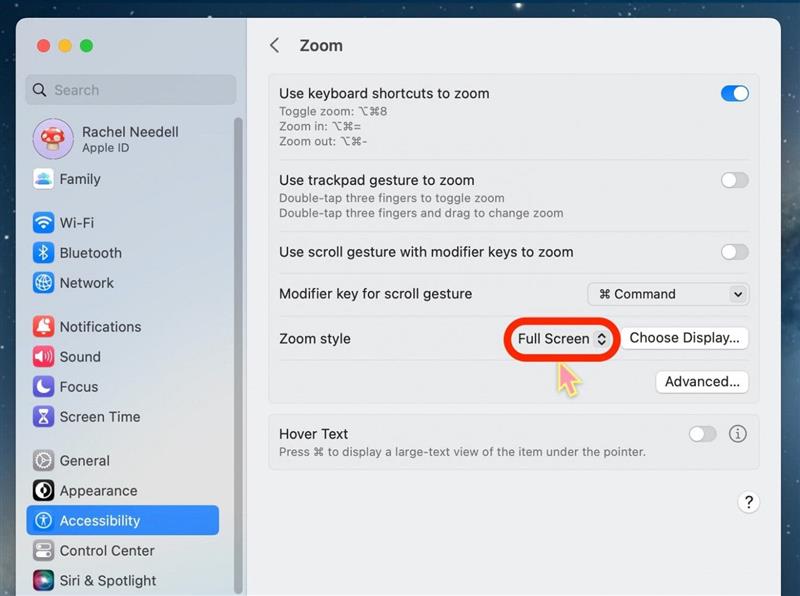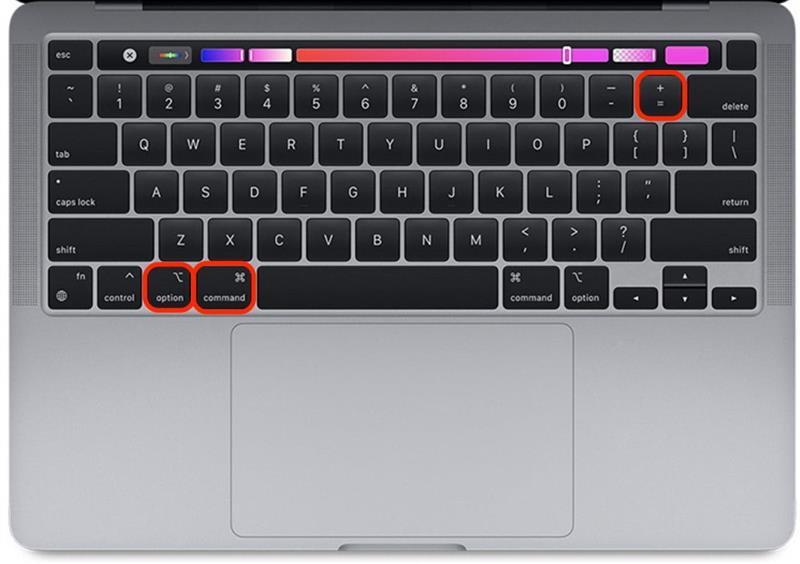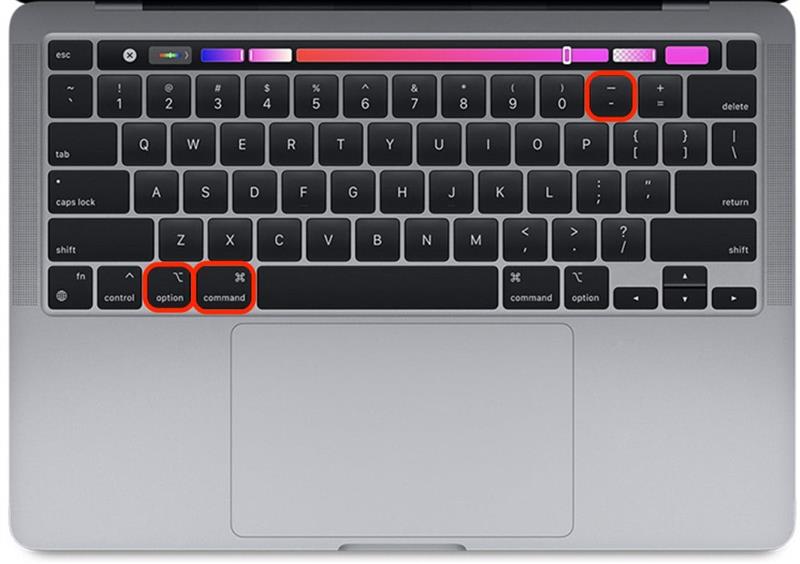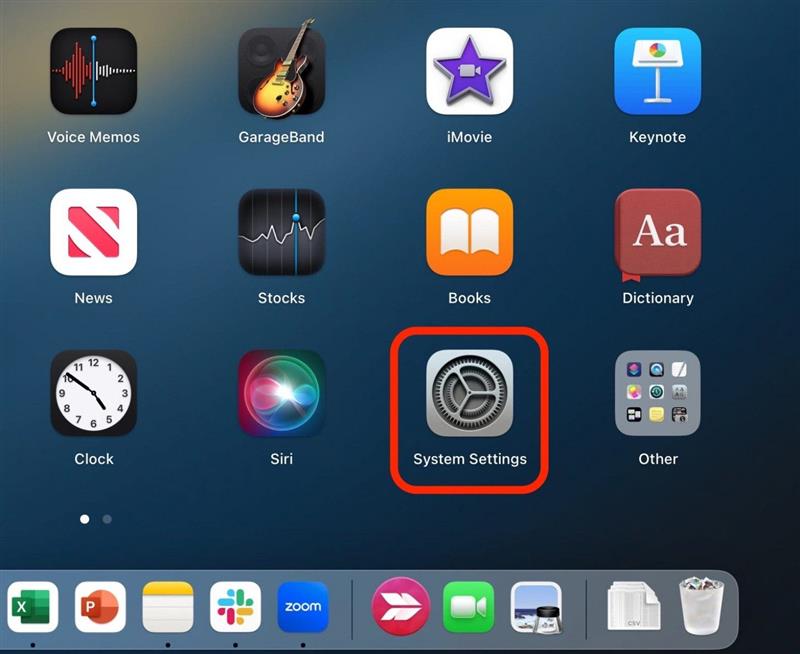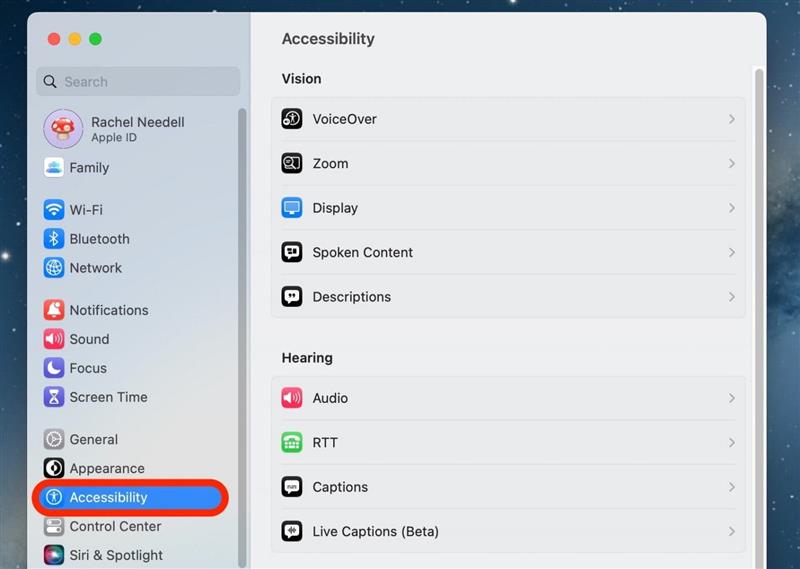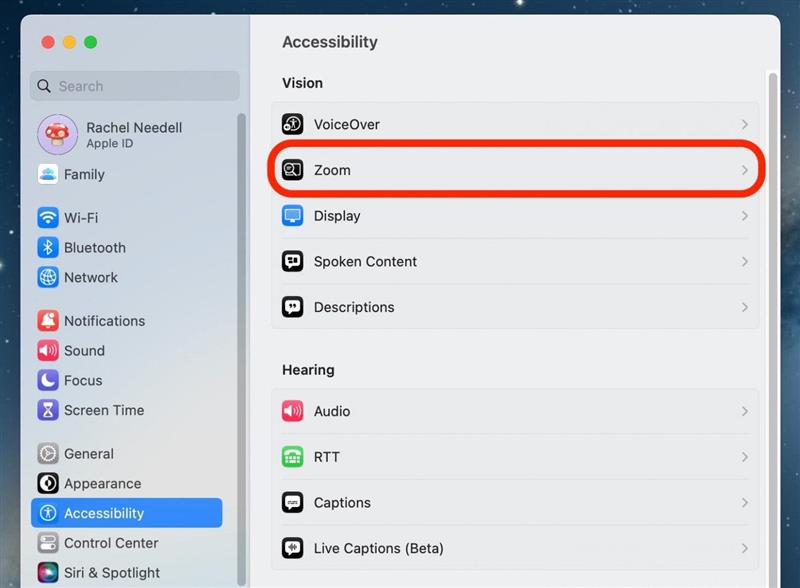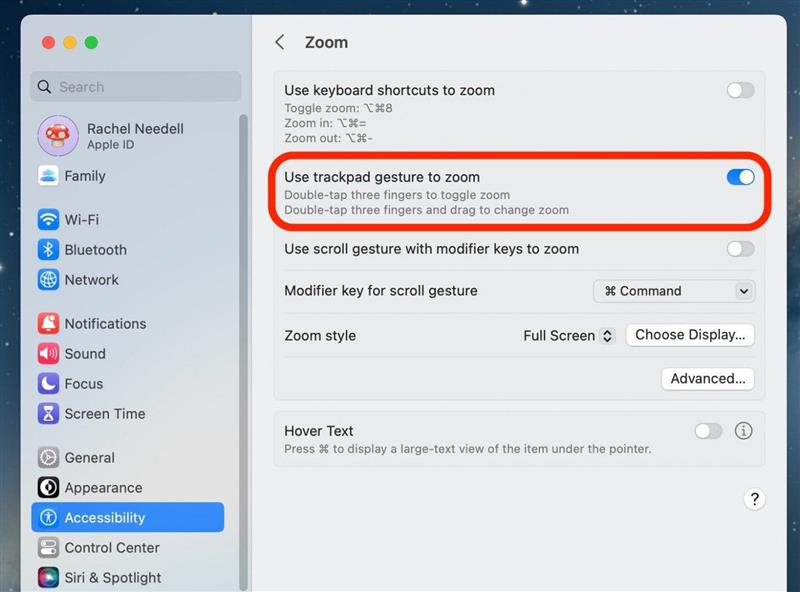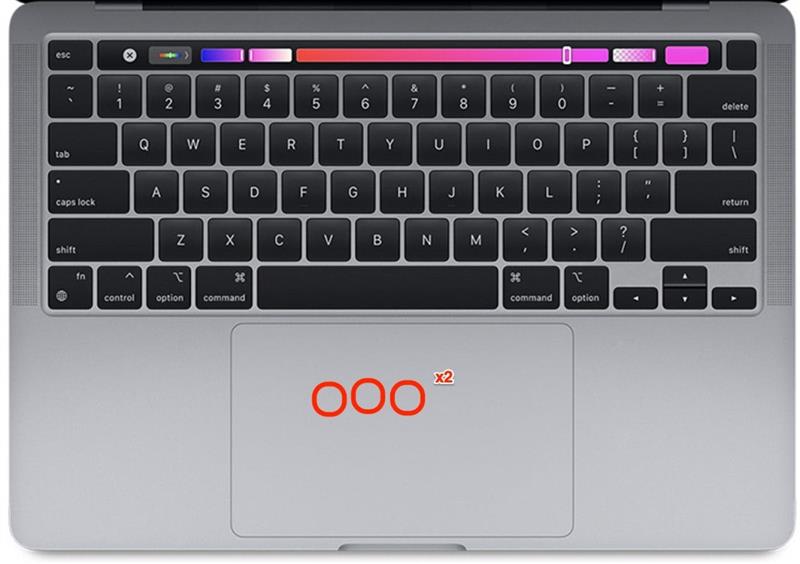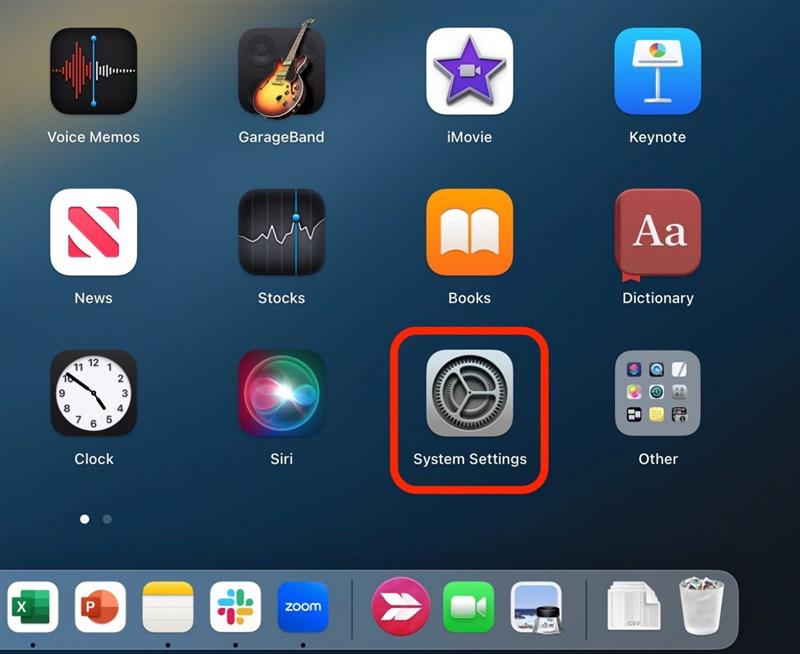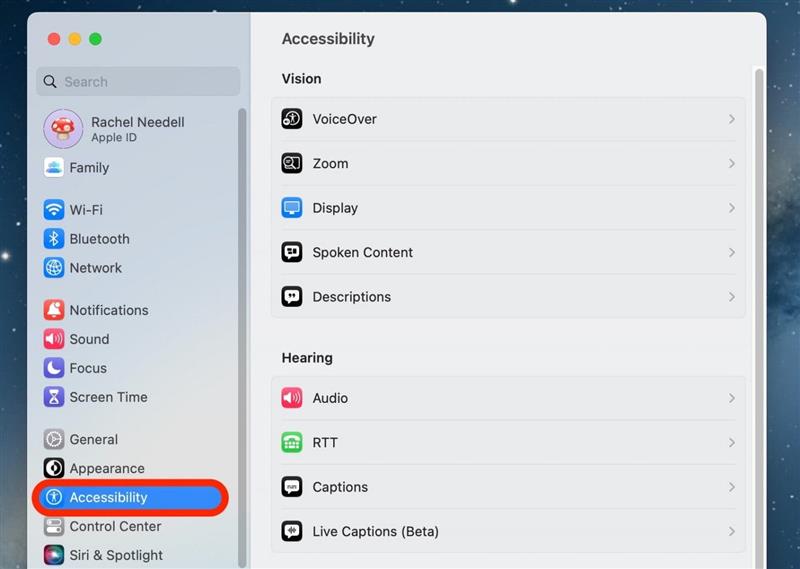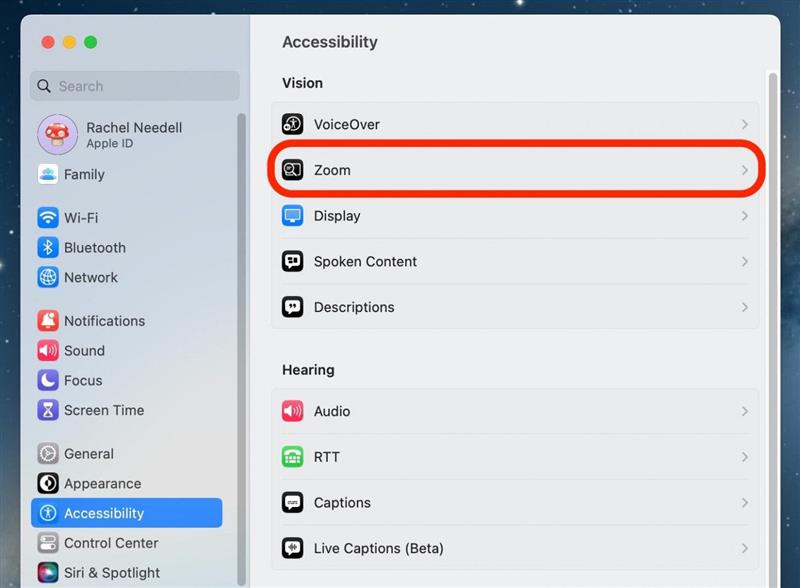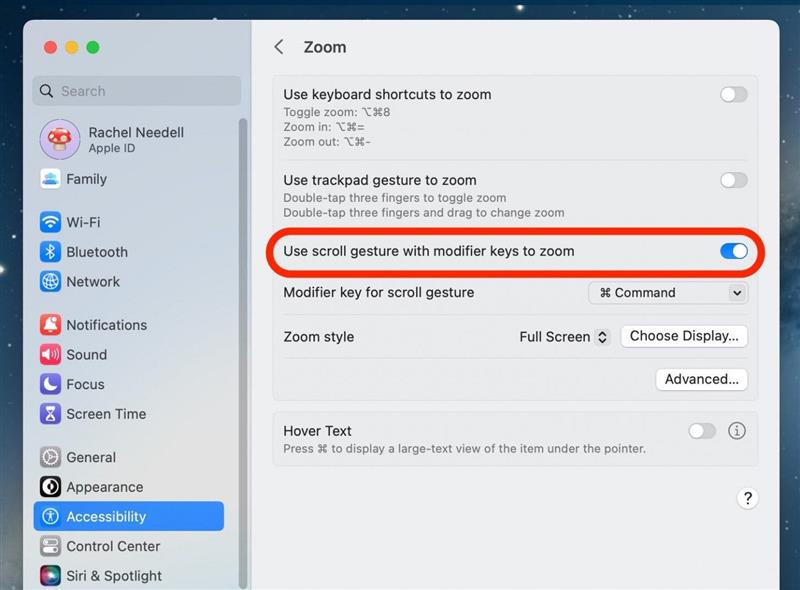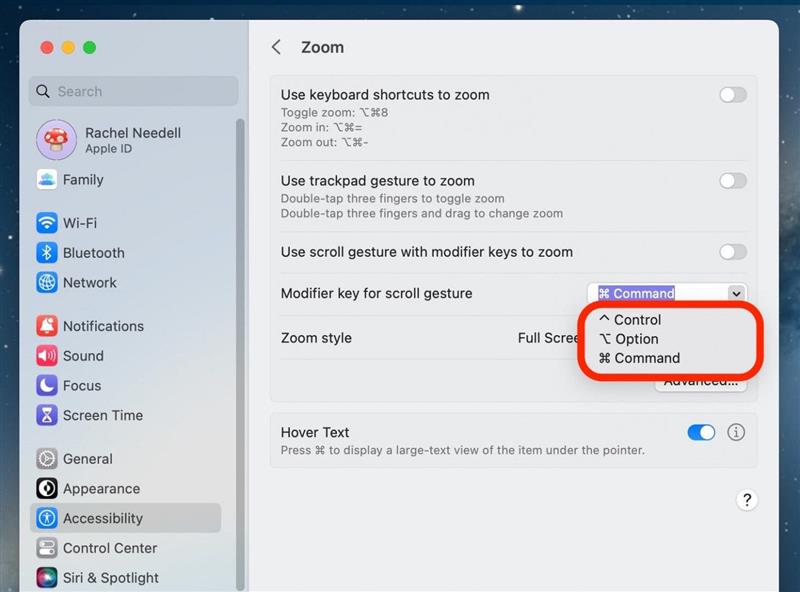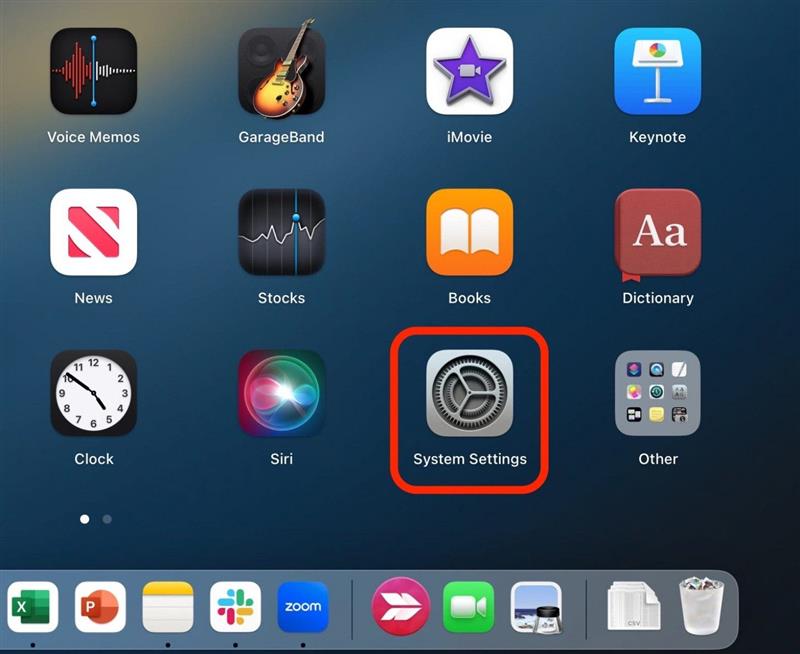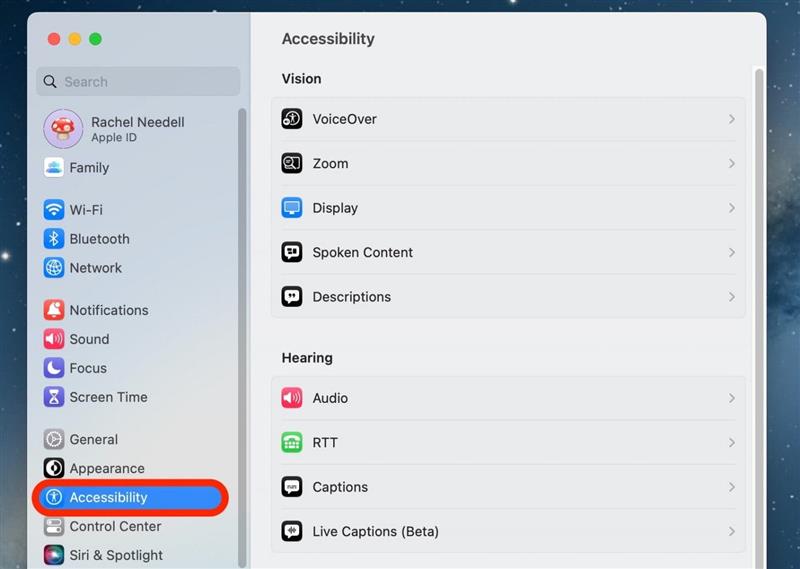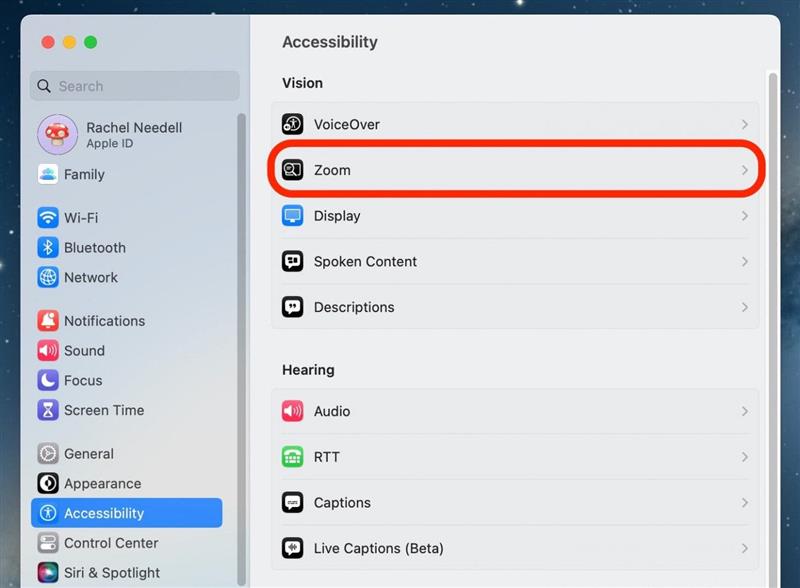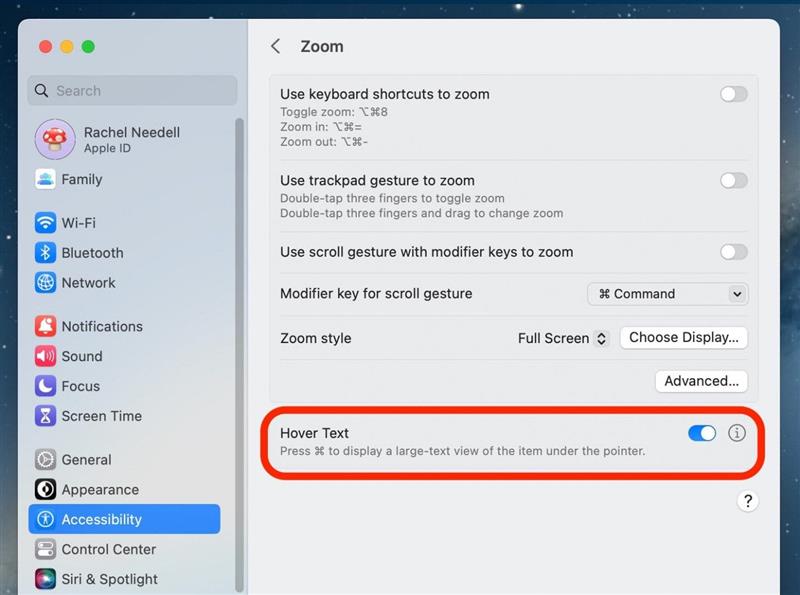ზოგჯერ, თქვენს კომპიუტერში ტექსტი უბრალოდ ძალიან დიდი ან ძალიან მცირეა თქვენი კითხვის სიამოვნებისთვის. ან, ალბათ, თქვენი ეკრანი მასშტაბური იყო და ახლა თქვენ უნდა გააფართოვოთ იგი. არსებობს უამრავი ვარიანტი, თუ თქვენ უნდა იცოდეთ, თუ როგორ უნდა შეაფასოთ Mac- ით ან მასშტაბირება Mac- ზე. ჩვენ გაჩვენებთ, თუ როგორ უნდა გავზარდოთ ერთი ფანჯარა, რომელიც გახსნილია თქვენს Mac- ზე, ან მასშტაბირება მთელ MAC ეკრანზე. გარდა ამისა, ჩვენ გადავხედავთ Hover Text- ს, რაც საშუალო საშუალო დონის ვარიანტია. აქ არის ყველა გზა, რომლითაც შეგიძლიათ მასშტაბირება Mac- დან.
როგორ გავზარდოთ მაკზე ერთ ფანჯარაში
თუ თქვენ უბრალოდ გსურთ იცოდეთ, თუ როგორ უნდა მასშტაბირება ან ერთ ფანჯარაში, როგორიცაა Safari, გაითვალისწინეთ, რომ ეს მეთოდი ყოველთვის არ გახდის ფანჯრის უფრო დიდს და ზოგჯერ უბრალოდ გადადის ან მინიმუმამდე ამცირებს ტექსტს ფანჯარაში, ეს დამოკიდებულია აპლიკაციაზე თქვენ გახსენით.
მასშტაბირება და გარეთ Mac ფანჯარაში კლავიშთა მალსახმობებით
Mac- ზე მასშტაბირების პირველი მეთოდია კლავიშების მალსახმობებით. თუ გსურთ რჩევები, თუ როგორ გამოიყენოთ თქვენი Apple მოწყობილობები, დარწმუნდით, რომ დარეგისტრირდით ჩვენს უფასო დღის წვერი .
- გახსენით თავსებადი ფანჯარა, როგორიცაა Safari აპლიკაცია, და დააჭირეთ ბრძანება და შემდეგ = ამავე დროს, მასშტაბირება.

- შემდეგ, დააჭირეთ ბრძანება და – ამავე დროს, რომ მასშტაბირება მოახდინოთ.

მასშტაბირება Mac ფანჯარასთან ერთად trackpad ან მაუსი
კლასიკური გზა თქვენს Mac- ზე ფანჯრის მასშტაბისა და გარეთ გასადიდებლად არის trackpad pinching ჟესტების გამოყენება. ამასთან, ეს ყოველთვის არ მუშაობს სწორად, რადგან თითების განთავსება შეიძლება ცოტა რთული იყოს.
- გახსენით თავსებადი ფანჯარა, როგორიცაა Safari აპლიკაცია და დაასხით თქვენი ორი თითი, რომ მასშტაბირება მოახდინოთ.

- შემდეგ, დაასხით თქვენი ორი თითი, რომ მასშტაბირება მოახდინოთ.

როგორ გავზარდოთ Mac- ის მთლიანი ეკრანის მასშტაბით და გარეთ
თუ გსურთ გააკეთოთ მთელი ეკრანის მასშტაბირება, ერთი ღია ფანჯრისგან განსხვავებით, პირველ რიგში, თქვენ უნდა წასვლა თქვენი Mac– ის ხელმისაწვდომობის პარამეტრებში.
მთელი ეკრანის მასშტაბირება Mac- ზე კლავიშების მალსახმობებით
მას შემდეგ, რაც თქვენ ჩართავთ ამ მახასიათებელს წვდომის პარამეტრების პირობებში, თქვენ შეძლებთ გამოიყენოთ იგივე კლავიშების მალსახმობები, რათა მასშტაბური და გარეთ გაატაროთ ერთი ფანჯრისთვის. ამჯერად, თქვენ უბრალოდ დაამატებთ “ვარიანტის” ღილაკს.
- თქვენს Mac- ზე, გახსენით სისტემის პარამეტრები .

- დააჭირეთ წვდომის .

- დააჭირეთ მასშტაბირება .

- გადართვა გამოიყენეთ კლავიშების მალსახმობები, რომ მასშტაბირება მოახდინოთ . ეს იქნება ცისფერი, როდესაც ჩართულია.

- ახლა, კლავიშების მალსახმობების გამოსაყენებლად, დააჭირეთ პარამეტრ-კომანდ-8 ამავე დროს, რათა ჩართოთ Zoom. გასასვლელად გასასვლელად, კვლავ დააჭირეთ ღილაკებს.

- თქვენი გადართვის ზომის ხედვის შესწორების მიზნით, Zoom სტილის ქვეშ აირჩიეთ ან სურათის სურათზე.

- ან, შეარჩიეთ გაყოფილი ეკრანი , რომ თქვენი ეკრანის ნახევარი გადაქცეულიყო სურათზე.

- დაბოლოს, შეარჩიეთ სრული ეკრანი რომ ჰქონდეთ ოდნავ უფრო მასშტაბური ეკრანზე, ვიდრე ნორმალური.

- დააჭირეთ ვარიანტი-კომანდორ-= ამავე დროს, რომ მასშტაბირება მოახდინოთ.

- დააჭირეთ ვარიანტი-კომანდორდი და – ამავე დროს, რომ მასშტაბირება მოახდინოთ.

მთლიანი ეკრანის მასშტაბით Mac- ზე ტრეფიკის ჟესტებით
მიუხედავად იმისა, რომ თქვენ არ შეგიძლიათ შეცვალოთ თქვენი trackpad პარამეტრები, რომ შეძლოთ MAC ეკრანის მასშტაბის მასშტაბირება ან UNZOOM, შეგიძლიათ გამოიყენოთ სხვადასხვა Trackpad ჟესტი მას შემდეგ, რაც თქვენ ჩართავთ მას წვდომის პარამეტრებში.
- თქვენს Mac- ზე, გახსენით სისტემის პარამეტრები .

- დააჭირეთ წვდომის .

- დააჭირეთ მასშტაბირება .

- გადართვა გამოიყენეთ trackpad ჟესტი მასშტაბის გასადიდებლად . ეს იქნება ცისფერი, როდესაც ჩართულია.

- ახლა, Trackpad- ის ჟესტის გამოსაყენებლად, ორმაგად შეეხეთ trackpad- ს სამი თითით, რათა ჩართოთ Zoom . გასასვლელად გასასვლელად, ორმაგად შეეხეთ trackpad- ს კიდევ სამი თითით.

მთელი ეკრანის მასშტაბირება Mac- ზე გრაგნილი ჟესტით და მოდიფიკატორის გასაღებით
ეს არის კიდევ ერთი ვარიანტი თქვენს Mac- ზე მთელ ეკრანზე მასშტაბისა და გასვლისთვის, რომელიც ძალიან მოსახერხებელი და მარტივი შესრულების მიზნით. ყველაფერი რაც თქვენ უნდა გააკეთოთ არის თქვენი არჩევანის გასაღები, როდესაც თქვენ აკეთებთ ნორმალურ გადახვევის ჟესტს თქვენს trackpad- ზე, რომ მასშტაბირება მოახდინოთ Mac- ზე.
- თქვენს Mac- ზე, გახსენით სისტემის პარამეტრები .

- დააჭირეთ წვდომის .

- დააჭირეთ მასშტაბირება .

- გადართვა გამოიყენეთ გრაგნილი ჟესტი მოდიფიკატორის გასაღებით, რომ მასშტაბირება მოახდინოთ . ეს იქნება ცისფერი, როდესაც ჩართულია.

- შემდეგ, ჩამოვარდნილი მენიუდან შეარჩიეთ მოდიფიკატორის ღილაკი . ბრძანების გასაღები ავირჩიე, რადგან მისი გახსენება ადვილია.

როგორ გამოვიყენოთ hover ტექსტი მცირე ტექსტზე გასადიდებლად
თუ გსურთ თქვენი Mac ეკრანზე ტექსტის უფრო დიდი გახადოთ იდეა, მაგრამ არ გსურთ დაკარგოთ ფანჯრის ან MAC ეკრანის ნავიგაციის მობილობის დაკარგვა, როგორც ეს იყო განკუთვნილი, Hover Text არის საოცარი საშუალო საფუძველი. Hover Text გთავაზობთ იმის შესაძლებლობას, რომ ნახოთ ტექსტი, რომელსაც თქვენი თაგვი დროებით პერიოდში ძალიან დიდია. აი, როგორ მუშაობს:
- თქვენს Mac- ზე Hover ტექსტის გასააქტიურებლად, გახსენით სისტემის პარამეტრები .

- დააჭირეთ წვდომის .

- დააჭირეთ მასშტაბირება .

- გადართვა hover ტექსტი on. ეს იქნება ცისფერი, როდესაც ჩართულია.